Zde je návod, jak povolit a používat Windows Sandbox v aktualizaci z května 2019
2 min. číst
Aktualizováno dne
Přečtěte si naši informační stránku a zjistěte, jak můžete pomoci MSPoweruser udržet redakční tým Více informací


S aktualizací z května 2019 Microsoft přidává něco, co se nazývá Windows Sandbox. Tato funkce v zásadě umožňuje uživatelům vytvořit izolované prostředí systému Windows pro testování vysoce rizikového softwaru, aniž by se museli potýkat se systémem.
Windows Sandbox je izolované, dočasné, desktopové prostředí, kde můžete spouštět nedůvěryhodný software bez obav z trvalého dopadu na váš počítač. Jakýkoli software nainstalovaný v karanténě Windows zůstane pouze v karanténě a nemůže ovlivnit vašeho hostitele. Po zavření Windows Sandbox bude veškerý software se všemi jeho soubory a stavem trvale odstraněn. Pokud jste někdo, kdo pravidelně instaluje aplikace z nedůvěryhodných zdrojů, může být pro vás Sandbox perfektním řešením. Chcete-li povolit a používat Windows Sandbox na počítači se systémem Windows 10, postupujte podle následujících kroků.
- Chcete-li používat Sandbox, musíte jej nejprve povolit a k tomu budete muset otevřít vyhledávání a zadat „zapnout nebo vypnout funkce systému Windows“. Výběrem první možnosti otevřete dialogové okno Funkce systému Windows.
- Nyní vyhledejte „Hyper-V“ a ujistěte se, že je zaškrtnuté. Pokud ne, kliknutím na políčko vedle něj povolte Hyper-V.
- Dále vyhledejte „Windows Sandbox“ a kliknutím na pole na straně jej povolte.
- Nyní klikněte na ok pro uložení změn a počkejte, až Windows stáhne potřebné soubory. Nemělo by to trvat déle než minutu. Nyní klikněte na „Restartovat nyní“ a restartujte zařízení.
To by mělo povolit Sandbox na vašem zařízení. Chcete-li jej použít, budete muset přejít do vyhledávání a zadat „Windows Sandbox“ a stisknout enter. To by mělo otevřít další okno se zbrusu novým Windows, které je izolované od hostitele. Pokud v části Funkce Windows nemůžete najít možnost Windows Sandbox, ujistěte se, že je povolena virtualizace. Chcete-li to zkontrolovat, budete muset spustit počítač do systému BIOS. Windows Sandbox vyžaduje Hyper-V, aby fungoval, takže pokud vaše zařízení nepodporuje virtualizaci nebo ji z nějakého důvodu nemůžete povolit, máte smůlu.






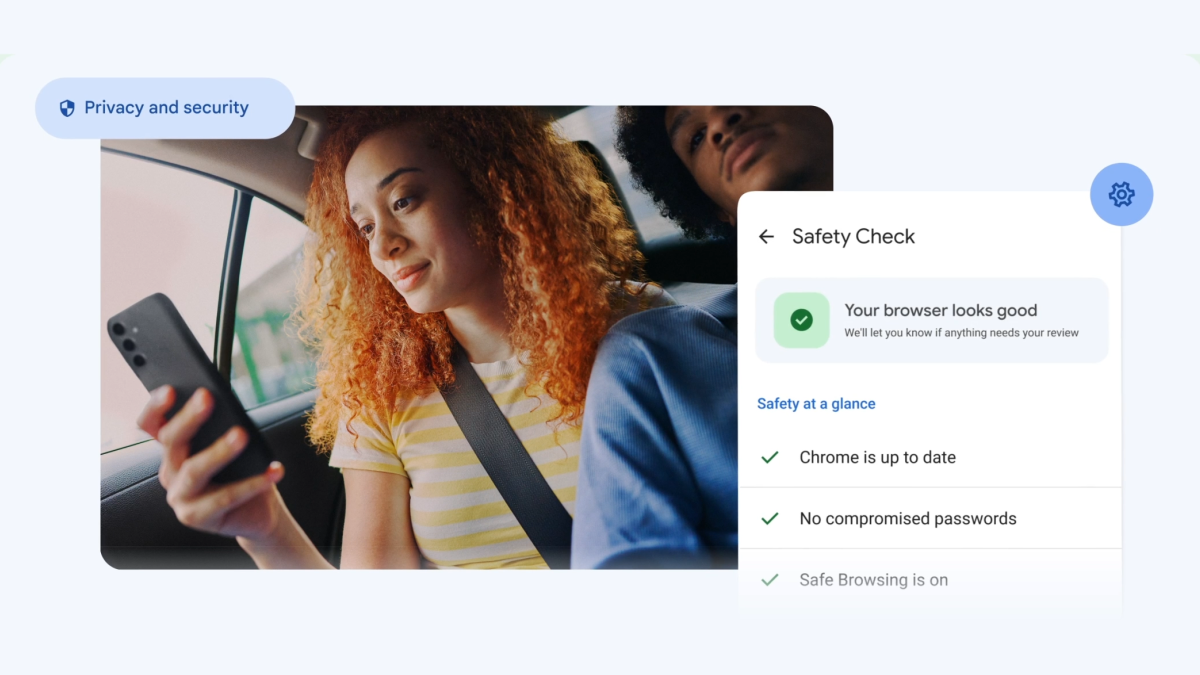





Uživatelské fórum
1 zprávy